多台无线路由器组网教程
- 格式:docx
- 大小:238.99 KB
- 文档页数:6
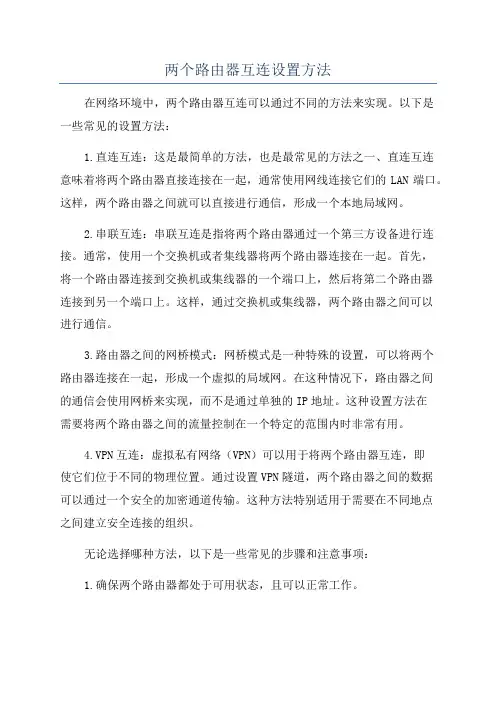
两个路由器互连设置方法在网络环境中,两个路由器互连可以通过不同的方法来实现。
以下是一些常见的设置方法:1.直连互连:这是最简单的方法,也是最常见的方法之一、直连互连意味着将两个路由器直接连接在一起,通常使用网线连接它们的LAN端口。
这样,两个路由器之间就可以直接进行通信,形成一个本地局域网。
2.串联互连:串联互连是指将两个路由器通过一个第三方设备进行连接。
通常,使用一个交换机或者集线器将两个路由器连接在一起。
首先,将一个路由器连接到交换机或集线器的一个端口上,然后将第二个路由器连接到另一个端口上。
这样,通过交换机或集线器,两个路由器之间可以进行通信。
3.路由器之间的网桥模式:网桥模式是一种特殊的设置,可以将两个路由器连接在一起,形成一个虚拟的局域网。
在这种情况下,路由器之间的通信会使用网桥来实现,而不是通过单独的IP地址。
这种设置方法在需要将两个路由器之间的流量控制在一个特定的范围内时非常有用。
4.VPN互连:虚拟私有网络(VPN)可以用于将两个路由器互连,即使它们位于不同的物理位置。
通过设置VPN隧道,两个路由器之间的数据可以通过一个安全的加密通道传输。
这种方法特别适用于需要在不同地点之间建立安全连接的组织。
无论选择哪种方法,以下是一些常见的步骤和注意事项:1.确保两个路由器都处于可用状态,且可以正常工作。
2.确定两个路由器之间的连接类型,并确保有合适的网络线材。
例如,如果使用网线连接,需要确定使用的是直通线还是交叉线。
3.根据所选择的互连方法,采取适当的步骤进行设置。
这可能包括设置IP地址、子网掩码、网关、DNS服务器等网络参数。
4.配置每个路由器上的接口设置,确保它们可以与其他设备进行通信,并且正确传送流量。
5.配置每个路由器上的路由表,以便它们可以识别并传输到达目的地的数据流量。
6.进行一些基本的网络测试,确保两个路由器之间可以成功通信。
7.如果需要,可以添加其他安全措施,例如访问控制列表(ACL)或防火墙规则,以进一步保护网络连接。
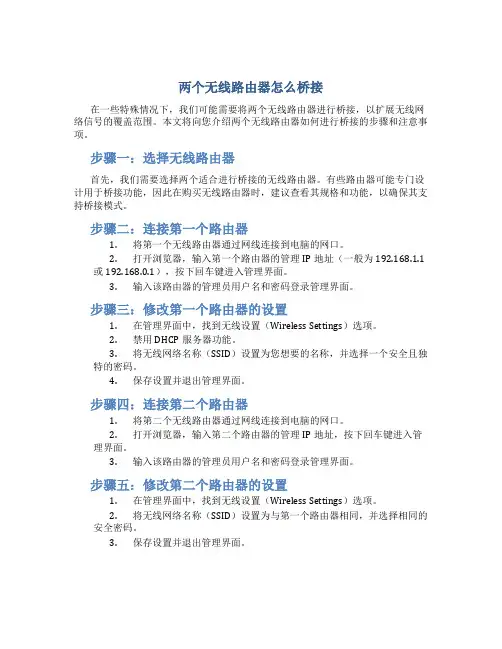
两个无线路由器怎么桥接在一些特殊情况下,我们可能需要将两个无线路由器进行桥接,以扩展无线网络信号的覆盖范围。
本文将向您介绍两个无线路由器如何进行桥接的步骤和注意事项。
步骤一:选择无线路由器首先,我们需要选择两个适合进行桥接的无线路由器。
有些路由器可能专门设计用于桥接功能,因此在购买无线路由器时,建议查看其规格和功能,以确保其支持桥接模式。
步骤二:连接第一个路由器1.将第一个无线路由器通过网线连接到电脑的网口。
2.打开浏览器,输入第一个路由器的管理IP地址(一般为192.168.1.1或192.168.0.1),按下回车键进入管理界面。
3.输入该路由器的管理员用户名和密码登录管理界面。
步骤三:修改第一个路由器的设置1.在管理界面中,找到无线设置(Wireless Settings)选项。
2.禁用DHCP服务器功能。
3.将无线网络名称(SSID)设置为您想要的名称,并选择一个安全且独特的密码。
4.保存设置并退出管理界面。
步骤四:连接第二个路由器1.将第二个无线路由器通过网线连接到电脑的网口。
2.打开浏览器,输入第二个路由器的管理IP地址,按下回车键进入管理界面。
3.输入该路由器的管理员用户名和密码登录管理界面。
步骤五:修改第二个路由器的设置1.在管理界面中,找到无线设置(Wireless Settings)选项。
2.将无线网络名称(SSID)设置为与第一个路由器相同,并选择相同的安全密码。
3.保存设置并退出管理界面。
步骤六:桥接无线路由器1.在第二个路由器的管理界面中,找到网络设置(Network Settings)选项。
2.将路由器工作模式(Router Mode)修改为桥接模式(BridgeMode)。
3.保存设置并退出管理界面。
步骤七:测试桥接效果1.将第一个和第二个路由器分别连接电源并待其启动。
2.打开手机或电脑的无线网络设置,查找无线网络列表。
3.应该可以看到名称相同的两个无线网络,并且连接其中一个无线网络时,另一个无线网络也可以正常使用。
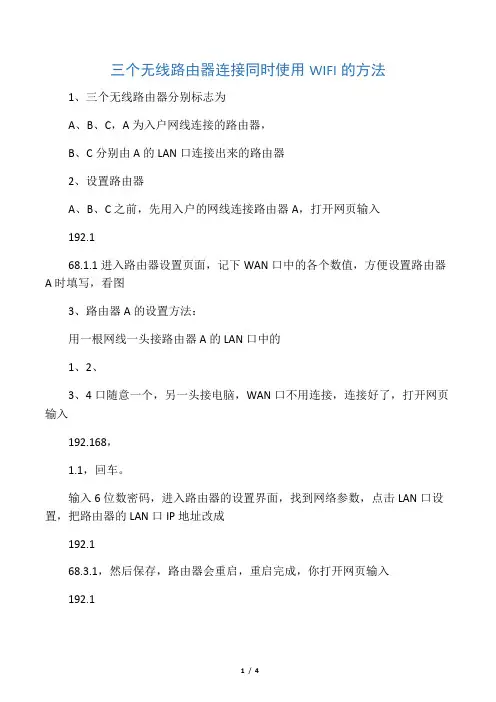
三个无线路由器连接同时使用WIFI的方法1、三个无线路由器分别标志为A、B、C,A为入户网线连接的路由器,B、C分别由A的LAN口连接出来的路由器2、设置路由器A、B、C之前,先用入户的网线连接路由器A,打开网页输入192.168.1.1进入路由器设置页面,记下WAN口中的各个数值,方便设置路由器A时填写,看图3、路由器A的设置方法:用一根网线一头接路由器A的LAN口中的1、2、3、4口随意一个,另一头接电脑,WAN口不用连接,连接好了,打开网页输入192.168,1.1,回车。
输入6位数密码,进入路由器的设置界面,找到网络参数,点击LAN口设置,把路由器的LAN口IP地址改成192.168.3.1,然后保存,路由器会重启,重启完成,你打开网页输入192.168.3.1,就能进入路由器的设置界面,点设置向导,设置成静态模式,下一步,输入运营商提供的IP地址,输入完了点保存,然后重启路由器,重启以后把上网的网线接路由器的WAN口。
然后设置电脑的IP地址和DNS都自动获取就可以了4、路由器B的设置方法:用一根网线一头接路由器B的LAN口中的1、2、3、4口随意一个,另一头接电脑,WAN口不用连接,连接好了,打开网页输入192.168,1.1,回车。
输入6位数密码,进入路由器的设置界面,找到网络参数,点击LAN口设置,把路由器的LAN口IP地址改成192.168.5.1,然后保存,路由器会重启,重启完成,你打开网页输入192.168.5.1,就能进入路由器的设置界面,点设置向导,点动态IP,输入无线安全密码,点保存,然后点系统工具—重启路由器,重启完成后就可以了5、路由器C的设置方法:用一根网线一头接路由器B的LAN口中的1、2、3、4口随意一个,另一头接电脑,WAN口不用连接,连接好了,打开网页输入192.168,1.1,回车。
输入6位数密码,进入路由器的设置界面,找到网络参数,点击LAN口设置,把路由器的LAN口IP地址改成192.168.8.1,然后保存,路由器会重启,重启完成,你打开网页输入192.168.8.1,就能进入路由器的设置界面,点设置向导,点动态IP,输入无线安全密码,点保存,然后点系统工具—重启路由器,重启完成后就可以了6、连线:入户网线连接路由器A的WAN口,然后从LAN口连两条网线分别到路由器B和C的WAN口上,(剩下的LAN口可以连接电脑上网)路由器B和C的LAN口可以连线到电脑上上网7、路由器无线密码的更改,打开网页输入192.168.*.1(*为你修改后的数字)进入路由器设置页面--无线设置—无线安全设置—修改PSK密码(即无线密码)8、从路由器B、C的设置方法来看,大家不难看出,要想多台无线路由器连接时只要修改LAN口中的192.168.*.1中的*值,*值的取值范围为1-200,两台路由器之间的*值最好间隔2个数以上,即路由器A设置为192.168.3.1时,路由器B应设置为192.168.5.1以上。
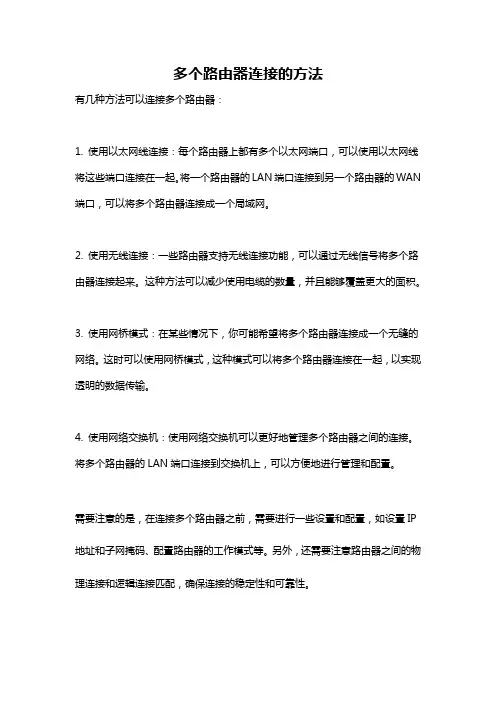
多个路由器连接的方法
有几种方法可以连接多个路由器:
1. 使用以太网线连接:每个路由器上都有多个以太网端口,可以使用以太网线将这些端口连接在一起。
将一个路由器的LAN端口连接到另一个路由器的WAN 端口,可以将多个路由器连接成一个局域网。
2. 使用无线连接:一些路由器支持无线连接功能,可以通过无线信号将多个路由器连接起来。
这种方法可以减少使用电缆的数量,并且能够覆盖更大的面积。
3. 使用网桥模式:在某些情况下,你可能希望将多个路由器连接成一个无缝的网络。
这时可以使用网桥模式,这种模式可以将多个路由器连接在一起,以实现透明的数据传输。
4. 使用网络交换机:使用网络交换机可以更好地管理多个路由器之间的连接。
将多个路由器的LAN端口连接到交换机上,可以方便地进行管理和配置。
需要注意的是,在连接多个路由器之前,需要进行一些设置和配置,如设置IP 地址和子网掩码、配置路由器的工作模式等。
另外,还需要注意路由器之间的物理连接和逻辑连接匹配,确保连接的稳定性和可靠性。
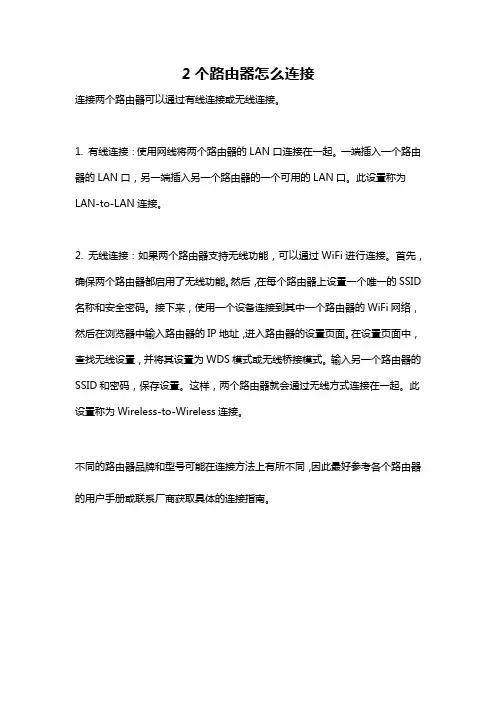
2个路由器怎么连接
连接两个路由器可以通过有线连接或无线连接。
1. 有线连接:使用网线将两个路由器的LAN口连接在一起。
一端插入一个路由器的LAN口,另一端插入另一个路由器的一个可用的LAN口。
此设置称为LAN-to-LAN连接。
2. 无线连接:如果两个路由器支持无线功能,可以通过WiFi进行连接。
首先,确保两个路由器都启用了无线功能。
然后,在每个路由器上设置一个唯一的SSID 名称和安全密码。
接下来,使用一个设备连接到其中一个路由器的WiFi网络,然后在浏览器中输入路由器的IP地址,进入路由器的设置页面。
在设置页面中,查找无线设置,并将其设置为WDS模式或无线桥接模式。
输入另一个路由器的SSID和密码,保存设置。
这样,两个路由器就会通过无线方式连接在一起。
此设置称为Wireless-to-Wireless连接。
不同的路由器品牌和型号可能在连接方法上有所不同,因此最好参考各个路由器的用户手册或联系厂商获取具体的连接指南。
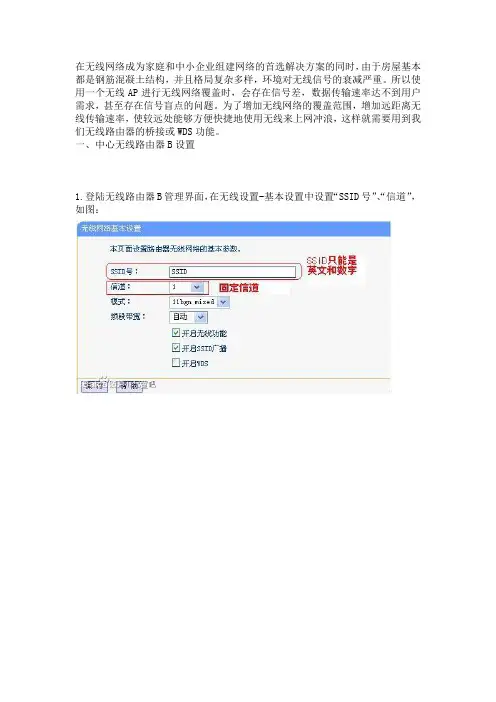
在无线网络成为家庭和中小企业组建网络的首选解决方案的同时,由于房屋基本都是钢筋混凝土结构,并且格局复杂多样,环境对无线信号的衰减严重。
所以使用一个无线AP进行无线网络覆盖时,会存在信号差,数据传输速率达不到用户需求,甚至存在信号盲点的问题。
为了增加无线网络的覆盖范围,增加远距离无线传输速率,使较远处能够方便快捷地使用无线来上网冲浪,这样就需要用到我们无线路由器的桥接或WDS功能。
一、中心无线路由器B设置“信道”,1.登陆无线路由器B管理界面,在无线设置-基本设置中设置“SSID号”、如图:2.记录无线路由器B设置后的SSID、信道和加密设置信息,在后续无线路由器A、C的配置中需要应用。
二、无线路由器A设置。
1.修改LAN口IP地址。
在网络参数-LAN口设置中,修改IP地址和B路由器不同(防止IP地址冲突),如192.168.1.2,保存,路由器会自动重启。
2.启用WDS功能。
重启完毕后,用更改后的LAN口IP地址重新登陆无线路由器A,在无线设置-基本设置中勾选“开启WDS”。
点击“扫描”,搜索周围无线信号。
在扫描到的信号列表中选择B路由器SSID号,如下图中SSID,点击“连接”。
3,将信道设置成与B路由器信道相同。
同时设置加密信息和B路由器相同,点击“保存”。
如下图,4.关闭DHCP服务器。
在DHCP服务器中,选择“不启用”,保存,重启路由器。
无线路由器A配置完成。
此时无线路由器A与无线路由器B已成功建立WDS。
三、无线路由器C设置。
步骤与无线路由器A的配置相同,需要注意的是修改LAN口IP地址时,确认修改后的IP地址与网络中已有设备或计算机不能冲突。
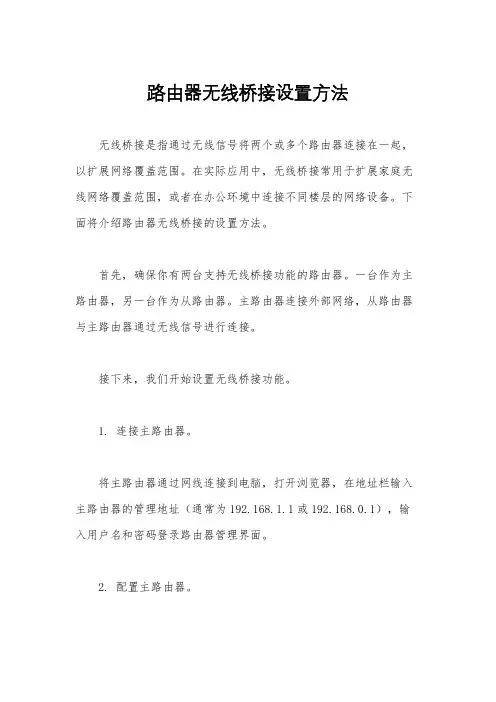
路由器无线桥接设置方法无线桥接是指通过无线信号将两个或多个路由器连接在一起,以扩展网络覆盖范围。
在实际应用中,无线桥接常用于扩展家庭无线网络覆盖范围,或者在办公环境中连接不同楼层的网络设备。
下面将介绍路由器无线桥接的设置方法。
首先,确保你有两台支持无线桥接功能的路由器。
一台作为主路由器,另一台作为从路由器。
主路由器连接外部网络,从路由器与主路由器通过无线信号进行连接。
接下来,我们开始设置无线桥接功能。
1. 连接主路由器。
将主路由器通过网线连接到电脑,打开浏览器,在地址栏输入主路由器的管理地址(通常为192.168.1.1或192.168.0.1),输入用户名和密码登录路由器管理界面。
2. 配置主路由器。
在主路由器管理界面中,找到“无线设置”选项,设置无线网络的SSID(即无线网络名称)和密码。
确保无线信号的覆盖范围可以覆盖到从路由器所在的位置。
3. 启用无线桥接功能。
在主路由器管理界面中找到“无线桥接”或“桥接模式”选项,启用无线桥接功能,并选择“允许无线设备接入”选项。
4. 配置从路由器。
将从路由器通过网线连接到电脑,同样打开浏览器,在地址栏输入从路由器的管理地址(通常为192.168.1.1或192.168.0.1),输入用户名和密码登录路由器管理界面。
5. 设置从路由器。
在从路由器管理界面中,找到“无线设置”选项,设置无线网络的SSID和密码,确保与主路由器设置的无线网络信息一致。
6. 启用无线桥接功能。
在从路由器管理界面中找到“无线桥接”或“桥接模式”选项,启用无线桥接功能,并选择“连接到主路由器”选项。
7. 检查连接。
完成以上设置后,从路由器将通过无线信号连接到主路由器,扩展网络覆盖范围。
你可以通过手机或电脑的无线网络列表查看是否成功连接到主路由器。
8. 完善设置。
在桥接成功后,你可以根据实际情况进一步调整路由器的位置和信号强度,以获得最佳的网络覆盖效果。
通过以上步骤,你可以成功地设置路由器的无线桥接功能,实现网络覆盖范围的扩展。
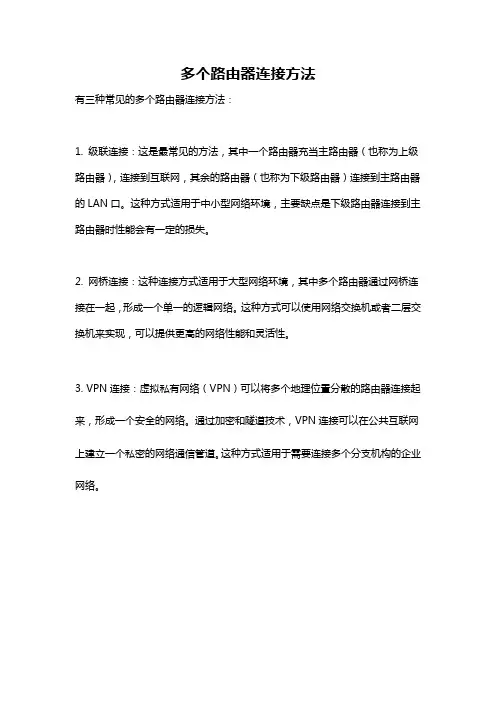
多个路由器连接方法
有三种常见的多个路由器连接方法:
1. 级联连接:这是最常见的方法,其中一个路由器充当主路由器(也称为上级路由器),连接到互联网,其余的路由器(也称为下级路由器)连接到主路由器的LAN口。
这种方式适用于中小型网络环境,主要缺点是下级路由器连接到主路由器时性能会有一定的损失。
2. 网桥连接:这种连接方式适用于大型网络环境,其中多个路由器通过网桥连接在一起,形成一个单一的逻辑网络。
这种方式可以使用网络交换机或者二层交换机来实现,可以提供更高的网络性能和灵活性。
3. VPN连接:虚拟私有网络(VPN)可以将多个地理位置分散的路由器连接起来,形成一个安全的网络。
通过加密和隧道技术,VPN连接可以在公共互联网上建立一个私密的网络通信管道。
这种方式适用于需要连接多个分支机构的企业网络。
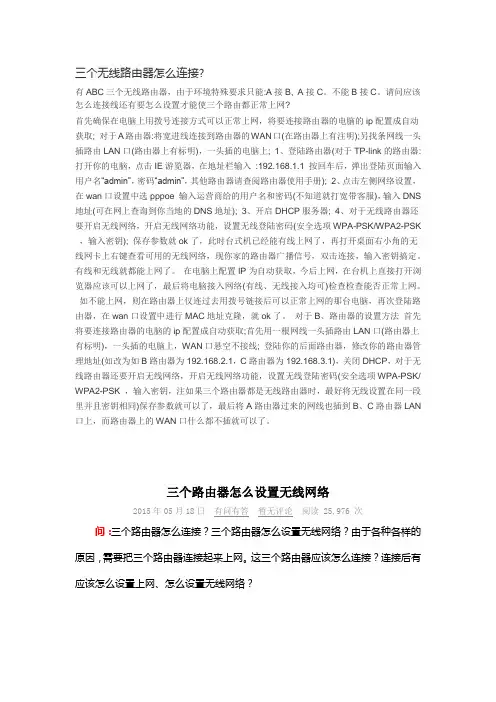
三个无线路由器怎么连接?有ABC三个无线路由器,由于环境特殊要求只能:A接B, A接C。
不能B接C。
请问应该怎么连接线还有要怎么设置才能使三个路由都正常上网?首先确保在电脑上用拨号连接方式可以正常上网,将要连接路由器的电脑的ip配置成自动获取; 对于A路由器:将宽进线连接到路由器的WAN口(在路由器上有注明);另找条网线一头插路由LAN口(路由器上有标明),一头插的电脑上; 1、登陆路由器(对于TP-link的路由器:打开你的电脑,点击IE游览器,在地址栏输入:192.168.1.1 按回车后,弹出登陆页面输入用户名“admin”,密码“admin”,其他路由器请查阅路由器使用手册); 2、点击左侧网络设置,在wan口设置中选pppoe 输入运营商给的用户名和密码(不知道就打宽带客服),输入DNS 地址(可在网上查询到你当地的DNS地址); 3、开启DHCP服务器; 4、对于无线路由器还要开启无线网络,开启无线网络功能,设置无线登陆密码(安全选项WPA-PSK/WPA2-PSK ,输入密钥); 保存参数就ok了,此时台式机已经能有线上网了,再打开桌面右小角的无线网卡上右键查看可用的无线网络,现你家的路由器广播信号,双击连接,输入密钥搞定。
有线和无线就都能上网了。
在电脑上配置IP为自动获取,今后上网,在台机上直接打开浏览器应该可以上网了,最后将电脑接入网络(有线、无线接入均可)检查检查能否正常上网。
如不能上网,则在路由器上仅连过去用拨号链接后可以正常上网的那台电脑,再次登陆路由器,在wan口设置中进行MAC地址克隆,就ok了。
对于B、路由器的设置方法首先将要连接路由器的电脑的ip配置成自动获取;首先用一根网线一头插路由LAN口(路由器上有标明),一头插的电脑上,WAN口悬空不接线; 登陆你的后面路由器,修改你的路由器管理地址(如改为如B路由器为192.168.2.1,C路由器为192.168.3.1),关闭DHCP,对于无线路由器还要开启无线网络,开启无线网络功能,设置无线登陆密码(安全选项WPA-PSK/ WPA2-PSK ,输入密钥,注如果三个路由器都是无线路由器时,最好将无线设置在同一段里并且密钥相同)保存参数就可以了,最后将A路由器过来的网线也插到B、C路由器LAN 口上,而路由器上的WAN口什么都不插就可以了。

多台路由器组⽹设置图⽂教程 本⽂主要以有线路由器TL-R460+和⽆线路由器TL-WR541G+为例为详细教⼤家多台路由器组⽹设置教程。
⼀、⽹络拓扑分析 1、假设您有⼀条ADSL宽带线,经过TL-R460+宽带路由器实现了两台电脑共享上⽹,⽹络连接⽰意图如下: 宽带线〈—〉ADSL MODEM〈—〉(WAN⼝)R460+(LAN⼝)〈—〉电脑 2、由于某些原因,您购买了TL-WR541G+⽆线宽带路由器,想要⽹络能够提供⽆线接⼊功能,这时候必定是从TL-R460+的LAN⼝引出⼀根⽹线连接TL-WR541G+,那么应该连接WR541G+的WAN⼝呢?还是连结WR541G+的LAN⼝?⽹络连接⽰意图有如下两种: 1)宽带线〈—〉ADSL MODEM〈—〉R460+(LAN⼝)〈—〉(WAN⼝)WR541G+(⽆线)〈—〉电脑 按照这种接线⽅法,只要进⾏如下的设置即可: ⾸先将电脑2的IP地址配置为192.168.1.X (X取⾃然数范围2—254),通过http://192.168.1.1进⼊WR541G+的管理界⾯,在“⽹络参数”-“LAN⼝设置”⾥⾯,将LAN⼝IP地址改为:172.16.1.1(注意:此地址可以更改为和原地址段不同的任意内⽹地址),保存提⽰重启路由器。
接下来再将电脑的IP地址修改为172.16.1.X (X 取⾃然数范围2~254),如下图所⽰: 再次通过http://172.16.1.1地址进⼊WR541G+的管理界⾯对WAN⼝进⾏配置,这种连接⽅式下需要在WR541的配置界⾯中的WAN⼝设置中配置静态IP,参数如下: IP地址:192.168.1.X (X取⾃然数范围2~254) ⼦⽹掩码:255.255.255.0 默认⽹关:192.168.1.1 注意:通过此种⽅式连接后路由器R460+下⾯的电脑不能与WR541G+下⾯的电脑通过⽹上邻居互访。
2)宽带线〈—〉ADSL MODEM〈—〉R460+(LAN⼝)〈—〉(LAN⼝)WR541G+(⽆线)〈—〉电脑 这种连接⽅式因为没有使⽤WR541G+的WAN⼝所以也就没有必要配置WAN⼝了,只需要配置如下部分: ⾸先,需要关闭WR541G+的DHCP服务器功能(选择“不启⽤”即可)。
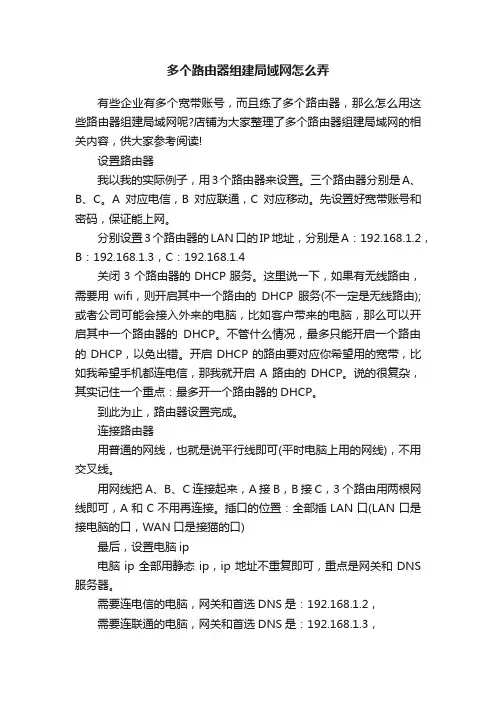
多个路由器组建局域网怎么弄有些企业有多个宽带账号,而且练了多个路由器,那么怎么用这些路由器组建局域网呢?店铺为大家整理了多个路由器组建局域网的相关内容,供大家参考阅读!设置路由器我以我的实际例子,用3个路由器来设置。
三个路由器分别是A、B、C。
A对应电信,B对应联通,C对应移动。
先设置好宽带账号和密码,保证能上网。
分别设置3个路由器的LAN口的IP地址,分别是A:192.168.1.2,B:192.168.1.3,C:192.168.1.4关闭3个路由器的DHCP服务。
这里说一下,如果有无线路由,需要用wifi,则开启其中一个路由的DHCP服务(不一定是无线路由);或者公司可能会接入外来的电脑,比如客户带来的电脑,那么可以开启其中一个路由器的DHCP。
不管什么情况,最多只能开启一个路由的DHCP,以免出错。
开启DHCP的路由要对应你希望用的宽带,比如我希望手机都连电信,那我就开启A路由的DHCP。
说的很复杂,其实记住一个重点:最多开一个路由器的DHCP。
到此为止,路由器设置完成。
连接路由器用普通的网线,也就是说平行线即可(平时电脑上用的网线),不用交叉线。
用网线把A、B、C连接起来,A接B,B接C,3个路由用两根网线即可,A和C不用再连接。
插口的位置:全部插LAN口(LAN口是接电脑的口,WAN口是接猫的口)最后,设置电脑ip电脑ip全部用静态ip,ip地址不重复即可,重点是网关和DNS 服务器。
需要连电信的电脑,网关和首选DNS是:192.168.1.2,需要连联通的电脑,网关和首选DNS是:192.168.1.3,需要连移动的电脑,网关和首选DNS是:192.168.1.4。
备用DNS可以留空。
网关和首选DNS必须设置成一样,否则可能会出错。
6当一个电脑需要切换宽带时,只需要把网关和DNS改一下即可7如果A路由开启了DHCP,自动获取IP的电脑会自动连A路由,用电信网络8至此,多根宽带的局域网组建完成,还能实现多根宽带的自由切换,局域网共享也不在话下。
两个路由器的无线桥接方法无线桥接是指通过无线连接方式将两个或多个路由器进行连接,以扩大网络覆盖范围,并提供更稳定的网络传输速度和质量。
下面将介绍两种常见的无线桥接方法。
方法一:通过无线信号桥接第一步:准备工作1.确保两个路由器都支持桥接功能,并且可以通过无线信号互相连接。
2.确保两个路由器的固件已经升级到最新版本。
第二步:配置桥接路由器1.使用一个网线将电脑与第一个路由器连接,并登录第一个路由器的管理界面。
2.在管理界面中找到无线设置选项,启用桥接模式。
3.将桥接模式设置为无线桥接,并选择要连接的第二个路由器的无线网络。
第三步:配置被桥接路由器1.使用一个网线将电脑与第二个路由器连接,并登录第二个路由器的管理界面。
2.在管理界面中找到无线设置选项,启用桥接模式。
3.将桥接模式设置为无线桥接,并选择要连接的第一个路由器的无线网络。
第四步:保存并应用设置1.在第一个路由器的管理界面中,保存并应用设置。
2.在第二个路由器的管理界面中,保存并应用设置。
第五步:测试连接1.拔掉连接电脑和第二个路由器的网线。
2.测试无线桥接是否成功,使用连接到第一个路由器的设备尝试连接到第二个路由器的无线网络。
方法二:通过有线连接桥接第一步:准备工作1.确保两个路由器都具备有线连接功能,并且可以通过有线连接互相传输数据。
第二步:配置桥接路由器1.使用一个网线将电脑与第一个路由器连接,并登录第一个路由器的管理界面。
2.在管理界面中找到无线设置选项,禁用无线功能。
3.在有线设置选项中,启用桥接模式,并配置一个局域网IP地址,保持与第一个路由器在同一个子网内。
第三步:配置被桥接路由器1.使用一个网线将第一个路由器的LAN口与第二个路由器的WAN口相连,并登录第二个路由器的管理界面。
2.在管理界面中找到无线设置选项,禁用无线功能。
3.在有线设置选项中,将WAN口配置为桥接模式。
第四步:保存并应用设置1.在第一个路由器的管理界面中,保存并应用设置。
随着局域网用户数据的增加,当一个路由器的端口不够用时,就需要接入新的扩展网络设置进行级联。
那么如何实现两个路由器的连接呢?其实两个路由器实现连接的方法有两种,一种是其于网络扩展的目地,通过LAN口来实现;另一种是出于共享上网的需要,通过WAN—LAN口连接来实现.其实无论是哪一中连接方法,都可达到共享上网,扩展网络的需求。
首先和大家分享一下通过LAN口来实现:1,电信宽带接入线进路由A的WAN口;2,路由A的LAN1—4随便一口用网线连接笔记本或台式机;3,路由A的LAN1—4随便一口用网线连接路由B的随便一个LAN口;以上是正确连线方法,但是必须要合理设置路由后才能正常工作.在进行上述连线前请进行如下设置:PS:路由A的设置在之前正常工作的情况下不需要改动,但请把路由A中的基础设置中DHCP 功能打开,一般默认设置都是打开的。
这里要说的是路由B设置.1、在操作系统中将本地连接的IP和DNS获取设置为自动获取不要手动指定网段。
2、把笔记本或者台式机用网线直接连接路由B之LAN口,本地连接显示连接成功后,浏览器中输入路由IP地址(一般是192.168。
1.1或192。
168。
0。
1),打开后输入用户名和密码进入设置页面。
3、进入基础设置找到LAN设置,把地址中192.168.1.1或者是192.168。
0。
1改为:192.168.1.2或者192.168。
0.2,如果你的路由器是1就是1网段,如果是0就是0网段,这个请不要输错,按照你的路由器地址改,只把最后的1改成2即可,然后保存,重启。
4、打开新的浏览器输入刚才的新地址,比如是192.168.1。
2,找到基础设置DHCP项,关闭DHCP 功能,这一点比较重要,不要忽略掉,因为有路由A做DHCP了,所以为了避免冲突要关闭路由B的功能,保存,先不用重启路由B。
5、基础设置中应该有Internet接入设置,把接入形式由PPPoe改成DHCP动态获取,或者手动设置地址为192.168。
家⽤多台路由器如何串联?我介绍⼀下怎么把两台路由器串联,知道了如果联两台。
就可以按法连多台路由器了。
两个路由器串联使⽤时,有2种设置⽅法:1、第⼆个路由器WAN⼝设置为动态IP;2、把第⼆个路由器当作交换机⽤。
为例⽅便说明,这⾥把设置的环境进⾏简单的介绍,第⼀个路由器已经设置成功,可以连接到Internet上⽹;第⼆个路由器⽤⽹线连接到第⼀个路由器的LAN接⼝(1、2、3、4)。
所有的设置都是在第⼆个路由器上进⾏的,第⼀个路由器上不⽤进⾏任何的修改,请⼤家切记;本⽂为⽅便演⽰,⽤2台TP-Link路由器进⾏演⽰。
⽅法⼀:第⼆个路由器WAN⼝设置为动态IP1、准备2根⽹线按图接法连接路由1wan⼝插进户宽带,lan⼝和路由2wan⼝连接。
电脑连接路由2wan⼝(这⾥值得说的是,这是两个路由的ip是冲突的,所以可以先把路由1的电源切断。
再来设置路由2)路由1的iP地址是192.168.1.1 默认是开着dhcp的进路由2的设置界⾯2、点击“⽹络参数”——>“WAN⼝设置”——>“WAN⼝连接类型”选择:动态IP(有的路由器上叫做“⾃动获取”、“DHCP”)——>点击“保存”。
3、点击“⽹络参数”——>“LAN⼝设置”——>右侧“IP地址”修改为:192.168.2.1——>点击“保存”,之后会提⽰重启路由器。
这样两个路由的ip就有区分了。
第⼆个路由器重启后,⽤户需要⽤192.168.2.1来登录⽆线路由器的设置界⾯了,即路由器LAN 接⼝的IP地址,就是⽆线路由器的设置⽹址。
如果要接第三台路由也可以按以上步骤再加。
ip 地址改为192.168.3.1 以此类推。
⽅法⼆:把第⼆个路由器当成交换机⽤1、⽤⽹线把电脑连接到第⼆个⽆线路由器上LAN(1/2/3/4)接⼝中的任何⼀个;注意:第⼆个路由器暂时不能⽤⽹线与第⼀台路由器进⾏连接。
(路由2按以下步骤设置好了就可以)2、修改第⼆个路由器LAN⼝IP地址:点击“⽹络参数”——>“LAN⼝设置”——>“IP地址”修改为:192.168.1.X(2<><254)>路由器这时会提⽰重启,重启后要再登录就要⽤新的ip地址 192.168.1.200来登录重启之后再关闭⼀下dhcp服务就可以连接路由器正常使⽤了。
多台路由器连接——并联(将无线路由器B作为交换机使用)步骤一主(第一台)路由器配置1 假设将用于连接外部网络的路由器当作第一台路由器,我们将此路由器作为主路由器。
如果你的由路由器是新买的更恢复过出厂默认值,则其IP应该是。
2 用网线或无线连接到所在的网络,建议用有线连接;3 打开网页浏览器,在地址栏中输入路由器登陆地址:,并按回车确认。
在弹出的登陆框中输入用户名admin和密码admin,如图示:4 首先,设置该路由器连接外网。
点击左边的“网络参数”,再选择“WAN口设置”:5 在“WAN口连接类型”中选择“PPPOE”,输入正确的账号和密码,点击底部的“保存”,10称钟左右保存后再点击“连接”即可,如上图;6 其次,第一台路由器需要开启DHCP服务。
在左边选择“DHCP服务器”,再选择“DHCP服务”:7 将右边的“DHCP服务器”设置成“启用”即可,如上图;8 最后,为便于以后登录路由器,有必要确认或更改路由器后台管理IP和DHCP地址池中IP相同网段。
选择左边的“网络参数”,再选择“LAN口设置”:9 设置“IP地址”为刚才你设置的DHCP范围内的IP,如,如上图。
10 设置完成后重启路由器。
如果路由器没有自动重启,可在左边选择“系统工具”下的“重启系统”:步骤二第二台路由器配置1除第一台路由器外其它路由器都需要+关闭自身DHCP功能。
2 同样的,用网线连接第二台路由器,并登录第二台路由器后台管理界面。
如其IP为。
3 打开浏览器,输入后台管理IP“.0.2”,再按回车键即可:4 输入管理员帐号和密码后,单击“确定”即可打开后台管理界面;5 在左边选择“DHCP服务器”,再选择“DHCP服务”:6 将右边的“DHCP服务器”设置成“不启用”即可;7 完成后重启路由器即可。
步骤三各路由器及电脑的连接1 首先,第一台路由器作主路由器,需要完成以下功能:连接外网、给其它电脑分配IP。
所以第一台路由器的WAN口(路由器后面蓝色或黑色的接口,有WAN文字标识)插外面拉进来的网线。
3个路由器并联怎么设置3个路由器并联怎么设置三个无线路由器桥接上网,在设置上与2个路由器桥接上网是并没有多大的区别,整个设置过程可以分为3个步骤:1、路由器A无线参数设置;2、设置路由器B与A桥接;3、设置路由器C与A桥接。
三个路由器桥接设置拓扑温馨提示:(1)、请确保三台无线路由器中,有一台路由器可以正常上网;对应到本例中,就是应该保证路由器A已经可以正常上网了。
(2)、请把路由器A放在场所的中间位置,路由器B和C放在路由器的A端,这样确保桥接的效果更佳。
(3)、桥接是通过无线的方式连接路由器,存在一定的距离限制,一般建议桥接的路由器不要超过3台。
(4)、本文中用的是TP-Link无线路由器为例进行演示,其它品牌的路由器设置界面可能不同,请大家学会本文的设置思路,做到举一反三,不管什么牌子的路由器都不会有问题一、路由器A无线参数设置1、在主路由器A的设置界面,点击“无线设置”——>“基本设置”——>设置“SSID号”,注意SSID不要用中文——>“信道”选择:1——>勾选“开启无线功能”、“开启SSID广播”——>点击“保存”。
设置路由器的信道和SSID2、点击“无线设置”——>“无线安全设置”——>选择“WPA-PSK/WPA2-PSK”——>设置“PSK密码”——>点击下面的“保存”。
设置路由器A无线wifi的加密方式、加密密码注意问题:请记录下主路由器A的SSID号、信道、加密方式、加密算法、PSK密码;在设置路由器B、路由器C桥接的时候需要用到这些信息。
二、设置路由器B与A桥接1、进入路由器B的`设置界面,点击“网络参数”——>“LAN 口设置”——>“IP地址”修改为:192.168.1.2。
修改完成点击保存,弹出确定页面点击确定,等待重启完成。
把路由器B的LAN口IP地址修改为:192.168.1.2注意问题:(1)、重启后,用户需要在浏览器中输入:192.168.1.2来重新登录到路由器B的设置界面。
路由器无线桥接(WDS)设置方法路由器无线桥接(WDS)设置方法章节一:简介在网络中,无线桥接(WDS)是一种将多个无线网络设备无线连接起来的方法。
通过无线桥接,可以将多个路由器连接在一起,实现更大范围的无线覆盖,提供更好的网络体验。
本文将详细介绍如何设置路由器的无线桥接功能。
章节二:准备工作在开始设置无线桥接之前,需要准备以下工作:1.路由器设备:需要至少两台支持无线桥接功能的路由器。
2.网络连接:确保每台路由器都能够正常连接到互联网。
3.确定网络拓扑:确定每台路由器的位置和连接方式,确保无线信号能够覆盖到需要的区域。
章节三:配置主路由器在进行无线桥接之前,首先需要配置主路由器,即提供互联网连接的路由器。
按照以下步骤进行配置:1.连接到主路由器:使用电脑或方式连接到主路由器的无线网络。
2.登录路由器管理界面:打开浏览器,输入主路由器的 IP 地质,进入管理界面。
3.导航到无线设置界面:在管理界面中找到无线设置选项,并进入无线设置界面。
4.开启无线桥接功能:在无线设置界面中找到无线桥接功能的选项,并勾选启用无线桥接功能。
5.配置无线桥接参数:根据所需的网络拓扑,设置无线桥接的参数,包括桥接模式、SSID、加密方式等。
6.保存配置:确认无线桥接参数设置无误后,保存按钮,保存配置并应用。
章节四:配置从路由器完成主路由器的配置后,接下来需要配置从路由器,即连接到主路由器的其他路由器。
按照以下步骤进行配置:1.连接到从路由器:使用电脑或方式连接到从路由器的无线网络。
2.登录路由器管理界面:打开浏览器,输入从路由器的 IP 地质,进入管理界面。
3.导航到无线设置界面:在管理界面中找到无线设置选项,并进入无线设置界面。
4.开启无线桥接功能:在无线设置界面中找到无线桥接功能的选项,并勾选启用无线桥接功能。
5.配置无线桥接参数:根据所需的网络拓扑,设置无线桥接的参数,包括桥接模式、主路由器的 SSID、加密方式等。
在无线网络成为家庭和中小企业组建网络的首选解决方案的同时,由于房屋基本都是钢筋混凝土结构,并且格局复杂多样,环境对无线信号的衰减严重。
所以使用一个无线AP进行无线网络覆盖时,会存在信号差,数据传输速率达不到用户需求,甚至存在信号盲点的问题。
为了增加无线网络的覆盖范围,增加远距离无线传输速率,使较远处能够方便快捷地使用无线来上网冲浪,这样就需要用到我们无线路由器的桥接或WDS功能。
一、中心无线路由器B设置
“信道”,1.登陆无线路由器B管理界面,在无线设置-基本设置中设置“SSID号”、
如图:
2.记录无线路由器B设置后的SSID、信道和加密设置信息,在后续无线路由器A、C的配置中需要应用。
二、无线路由器A设置。
1.修改LAN口IP地址。
在网络参数-LAN口设置中,修改IP地址和B路由器不同(防止IP地址冲突),如19
2.168.1.2,保存,路由器会自动重启。
2.启用WDS功能。
重启完毕后,用更改后的LAN口IP地址重新登陆无线路由器A,在无线设置-基本设置中勾选“开启WDS”。
点击“扫描”,搜索周围无线信号。
在扫描到的信号列表中选择B路由器SSID号,如下图中SSID,点击“连接”。
3,将信道设置成与B路由器信道相同。
同时设置加密信息和B路由器相同,点击“保存”。
如下图,
4.关闭DHCP服务器。
在DHCP服务器中,选择“不启用”,保存,重启路由器。
无线路由器A配置完成。
此时无线路由器A与无线路由器B已成功建立WDS。
三、无线路由器C设置。
步骤与无线路由器A的配置相同,需要注意的是修改LAN口IP地址时,确认修改后的IP地址与网络中已有设备或计算机不能冲突。